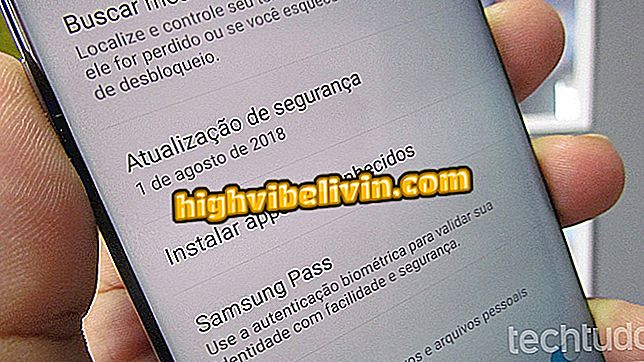كيفية استخدام Instagram على جهاز الكمبيوتر بنفس المظهر مثل الهاتف المحمول
يسمح لك سطح المكتب الخاص بملحق Instagram باستخدام الشبكة الاجتماعية على جهاز الكمبيوتر الخاص بك باستخدام نفس واجهة الهاتف المحمول. عند تثبيت المكوِّن الإضافي في Chrome ، يتم عرض شبكة الصور في المتصفح باستخدام نفس الأزرار والوظائف الموجودة في تطبيق الهاتف الذكي. يمكنك أيضًا إنشاء مشاركات والتحقق من إشعارات التفاعل وعرض قصص الأصدقاء والوصول إلى الملف الشخصي للمستخدم.
تعتبر هذه الأداة رائعة بالنسبة للأشخاص الذين يرغبون في استخدام Instagram على هواتفهم المحمولة والذين يرغبون في لعب نفس التجربة على أجهزة الكمبيوتر الخاصة بهم. تجدر الإشارة إلى أن Desktop for Instagram لا يسمح بإضافة مشاركات في وضع Stories. لمعرفة كيفية استخدام Instagram على جهاز الكمبيوتر الخاص بك بنفس الواجهة مثل التطبيق للهواتف الذكية التي تعمل بنظام Android أو iPhone (iOS) ، اتبع الخطوة خطوة أدناه.
كيفية نشر قصص Instagram على جهاز الكمبيوتر الشخصي مع تمديد كروم

يعرض لك Instagram Direct عندما تكون متصلاً بالإنترنت ؛ تعلم لتعطيل
الخطوة 1. انتقل إلى صفحة الإضافة وانقر على الزر "استخدام في Chrome" للتحميل ؛

إجراء لتحضير تنزيل سطح المكتب لامتداد Instagram لـ Google Chrome
الخطوة 2. انقر فوق "إضافة ملحق" لتنزيل الأداة وتثبيتها في Chrome ؛

الإجراء لتنزيل وتثبيت سطح المكتب لامتداد Instagram في Google Chrome
الخطوة 3. بعد التثبيت ، انقر فوق رمز الامتداد في الزاوية اليمنى العليا من شاشة المستعرض ؛

الإجراء لبدء سطح المكتب لملحق Instagram في Google Chrome
الخطوة 4. ستظهر واجهة الجوال على الشاشة مع نفس الأزرار والوظائف. في الجزء السفلي من الشاشة ، يمكنك الانتقال إلى شاشة البحث وبدء مشاركة تحتوي على صور للكمبيوتر وعرض التنبيهات والوصول إلى ملف التعريف. في الجزء العلوي ، يمكنك عرض Friends Stories و Active Posts في ملف تعريف المستخدم.

Instagram مع واجهة Chrome التي يتم تشغيلها على شاشة Chrome
استمتع بالمزايا لتشعر بمزيد من الراحة مع Instagram على جهاز الكمبيوتر مع الحفاظ على نفس مظهر تطبيق الجوال.
كيفية حل المشاكل في Instagram؟ اكتشف في المنتدى.